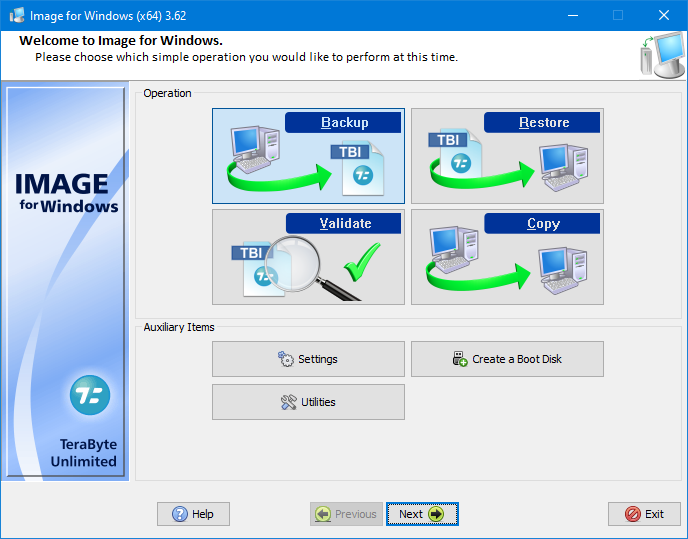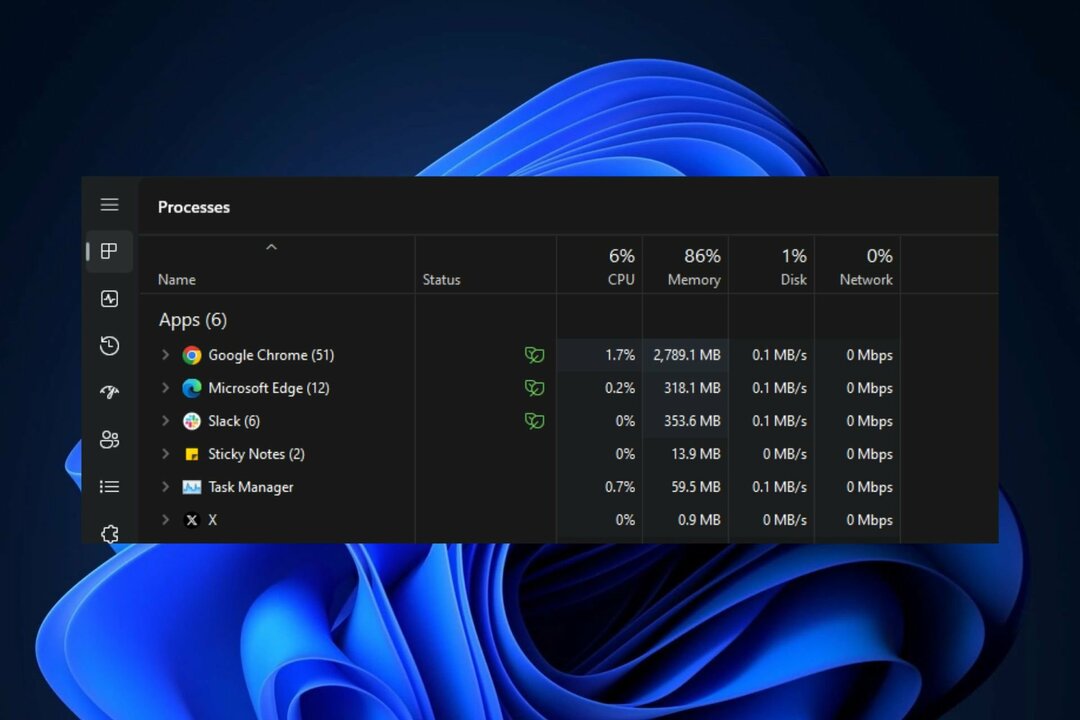Ako Oprava ovládania jasu, ktoré nefunguje vo Windows 10: - Windows 10 je už nejaký čas v obchodoch. Na túto novú verziu by sa dal upgradovať takmer každý. Bohužiaľ, niektorí z nich by mali problém sa o to pokúsiť upraviť jas v ich prístroji. Vysoká úroveň jasu spôsobí vo vašich očiach pocit pálenia. Musíte teda znížiť úroveň jasu. Je však potrebné dosiahnuť dokonalé množstvo jasu v závislosti od vonkajších podmienok. Ak ste si teda mysleli, že regulácia jasu je nepodstatná, ste na omyle. Väčšina z nás trávi značné množstvo času pred laptopmi a elektronickými zariadeniami. Je veľmi dôležité správne upraviť jas. V opačnom prípade to bude mať nepriaznivé účinky na vaše oči. Ak ste doteraz problém s reguláciou jasu vo svojom zariadení neopravili, je najvyšší čas to urobiť. V tomto článku nájdete niekoľko jednoduchých krokov na vyriešenie tohto problému.
Prečítajte si tiež:Ako vytvoriť plán napájania v systéme Windows 10
- Stlačte Windows + x kľúč. Kliknite Správca zariadení.
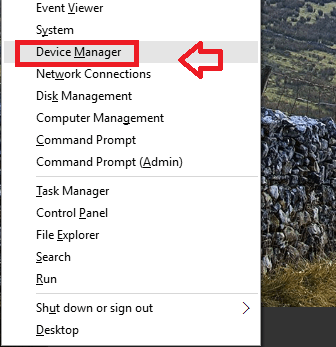
- Kliknite na Grafické adaptéry. Rozbaľuje zoznam.
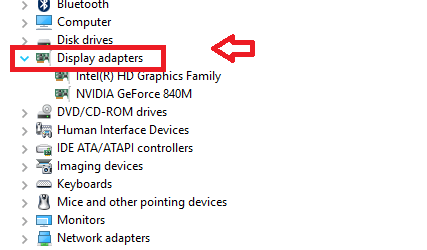
- Kliknite pravým tlačidlom myši na súčasného vodiča. Kliknite Aktualizujte softvér ovládača.
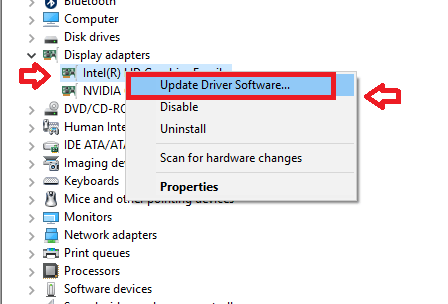
- Máte niekoľko možností. Kliknite na prvú možnosť - Automaticky vyhľadajte aktualizovaný softvér ovládača.
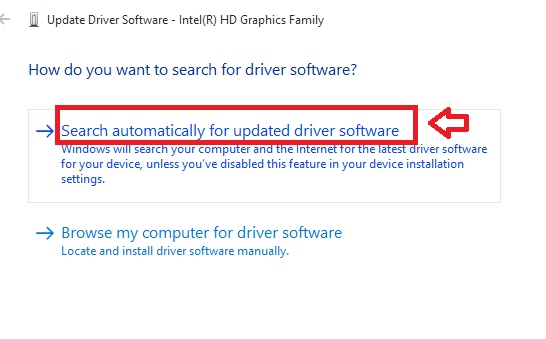
Systém Windows vyberie ovládač vhodný pre vaše zariadenie a nainštaluje ho. Ak stále čelíte problémom, znamená to, že výrobca zatiaľ nedodal žiadne aktualizácie. Nerobte si starosti. Existuje východisko.
Najskôr postupujte rovnako ako vyššie.
- Stlačte Windows + x kľúč. Kliknite Správca zariadení.
- Kliknite na Grafické adaptéry. Rozbaľuje zoznam.
- Kliknite pravým tlačidlom myši na súčasného vodiča. Kliknite Aktualizujte softvér ovládača.
Teraz vyberte druhú možnosť.
- Kliknite na Prejdite na svojom počítači a vyhľadajte softvér ovládača.
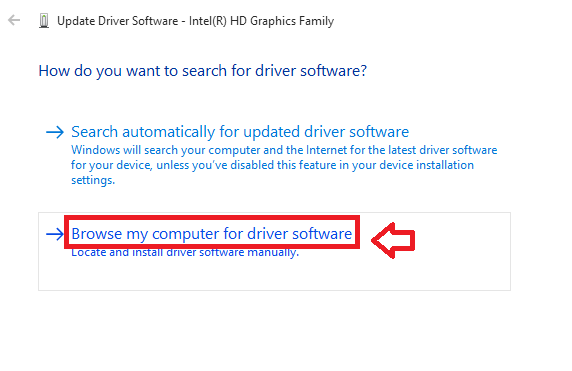
- Potom kliknite na Vyberiem zo zoznamu ovládačov v mojom počítači.
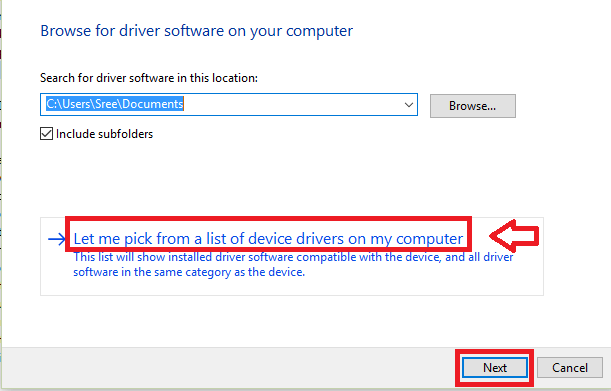
- Pod Zobraziť kompatibilný hardvér, kliknite na Základný grafický adaptér Microsoft. Kliknite Ďalšie.
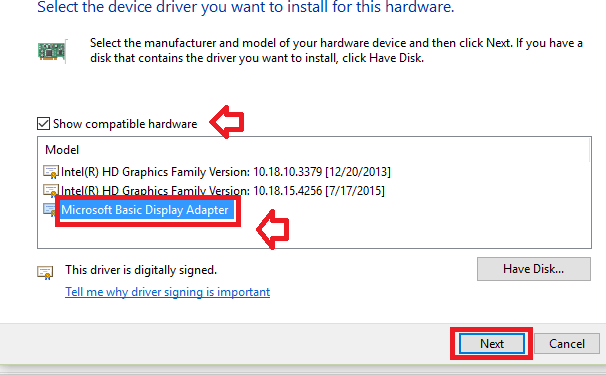
Windows nainštaluje príslušný ovládač. Vyrieši sa tým váš problém.
Ak by ste sa presunuli ďalej, narazili by ste na problém - chýbal posuvník ovládania jasu. Ďalším problémom je, že klávesové skratky na reguláciu jasu nefungovali správne. Po inštalácii aktualizácií AMD nebolo možné vykonať kontrolu jasu. Rovnaká oprava sa týka všetkých týchto problémov.
Prečítajte si kroky uvedené nižšie:
- Stlačte Windows + x kľúč. Kliknite Správca zariadení.
- Kliknite na Monitory.
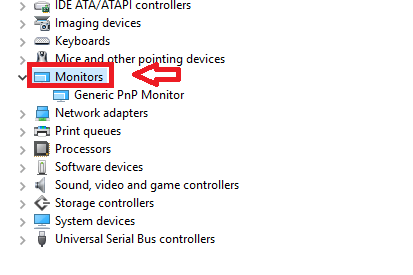
- Kliknite pravým tlačidlom myši na Všeobecný monitor PnP. Klikni na Povoliť.
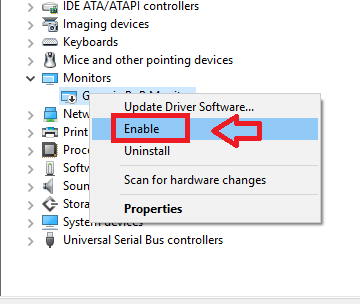
Generický PnP monitor bude povolený pri riešení problémov s reguláciou jasu.
Ak by vás zaujímalo, čo mohlo spôsobiť tieto problémy, čítajte ďalej.
- Pri inovácii na Windows 10 sa možno ovládače ovládania jasu vymazali. To vedie k tomu, že vodič chýba a nefunguje správne.
- Ak bol Team Viewer vo vašom systéme už skôr, nainštaluje ovládač PnP-Monitor (Standard), ktorý spôsobí problémy.
- Ovládače AMD môžu byť nekompatibilné so systémom Windows 10.
- Ovládače AMD po úspešnej inštalácii vypnú generický monitor PnP. To spôsobuje problémy s reguláciou jasu.